預先佈建部署的 Windows Autopilot
Windows Autopilot 可協助組織使用預安裝的 OEM 映射和驅動程式,輕鬆地布建新的裝置。 這項功能可讓終端使用者使用簡單的程式,讓其裝置做好商務準備。
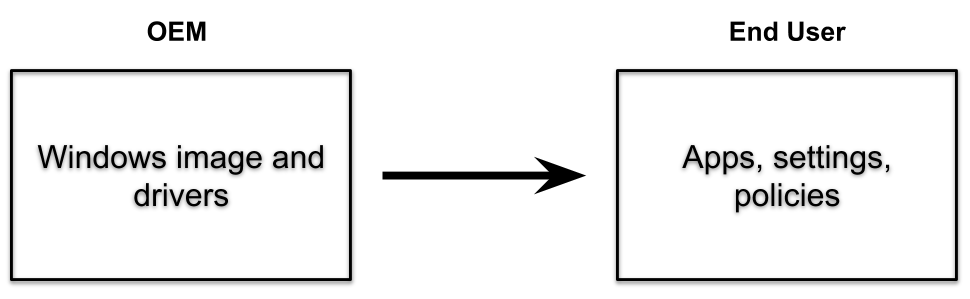
Windows Autopilot 也可以提供 預先布 建服務,協助合作夥伴或 IT 人員預先布建完整設定且符合商務功能的 Windows 計算機。 從用戶的觀點來看,Windows Autopilot 使用者驅動體驗不會變更,但讓其裝置更快速地完全布建狀態。
使用 Windows Autopilot 進行預先布建的部署時,會分割布建程式。 耗時的部分是由IT、合作夥伴或 OEM 完成。 終端使用者只需完成一些必要的設定和原則,然後就可以開始使用其裝置。

預先布建的部署會在目前支援的 Windows 版本中使用 Microsoft Intune。 這類部署會以現有的 Windows Autopilot 用戶驅動案例為基礎,並針對已加入 Microsoft Entra 和 Microsoft Entra 混合式聯結裝置支援用戶驅動模式案例。
必要條件
除了 Windows Autopilot 需求之外,預先布建部署的 Windows Autopilot 也需要:
- 目前支援的 Windows 版本。
- Windows Pro、Enterprise 或 Education 版本。
- Intune 訂閱。
- 支援信賴平臺模組 (TPM) 2.0 和裝置證明的實體裝置。 不支援虛擬機器。 預先布建程式會使用 Windows Autopilot 自我部署功能,因此需要 TPM 2.0。 TPM 證明程式也需要對每個 TPM 提供者唯一的一組 HTTPS URL 的存取權。 如需詳細資訊,請參閱 網路要求 中的 Autopilot 自我部署模式和 Autopilot 預先佈建項目。
- 網路連線能力。 使用無線連線需要先選取區域、語言和鍵盤,才能連線並開始佈建。
- ESP) 設定檔 (註冊狀態頁面必須以裝置為目標。
重要事項
由於 OEM 或廠商會執行預先布建程式,因此此程式 不需要存取使用者的內部部署網域基礎結構。 預先布建程式與一般 Microsoft Entra 混合式聯結案例不同,因為重新啟動裝置會延後。 裝置會在預期連線到域控制器的時間之前重新密封,並在使用者將裝置解除箱式內部部署時連絡網域網路。
請參閱 Windows Autopilot 已知問題 和 針對 Autopilot 裝置匯入和註冊進行疑難解答 ,以檢閱已知問題及其解決方案。
準備
預定進行預先布建的裝置會透過一般註冊程式註冊 Autopilot。
若要準備好嘗試 Windows Autopilot 進行預先布建的部署,請確定您可以先成功使用現有的 Windows Autopilot 使用者驅動案例:
用戶驅動 Microsoft Entra 聯結。 請確定您可以使用 Windows Autopilot 部署裝置,並將其加入 Microsoft Entra ID 租使用者。
具有 Microsoft Entra 混合式聯結的用戶驅動。 若要啟用 Microsoft Entra 混合式聯結的功能,請確定您可以:
- 使用 Windows Autopilot 部署裝置。
- 將裝置加入 內部部署的 Active Directory 網域。
- 向 Microsoft Entra ID 註冊裝置。
重要事項
Microsoft 建議使用 Microsoft Entra 加入,將新裝置部署為雲端原生裝置。 不建議將新裝置部署為混合式聯結裝置 Microsoft Entra,包括透過 Autopilot。 如需詳細資訊,請參閱 Microsoft Entra 加入與雲端原生端點中混合式加入 Microsoft Entra:哪個選項適合您的組織。
如果無法完成這些案例,預先布建部署的 Windows Autopilot 也不會成功,因為它是以這些案例為基礎而建置。
在布建服務設施中開始預先布建程式之前,您必須使用您的 Intune 帳戶來設定另一個 Autopilot 配置檔設定。 下列文章提供如何設定 Autopilot 配置檔以進行預先布建的詳細教學課程:
- 適用於預先布建部署的 Windows Autopilot 逐步教學課程 Microsoft Entra 加入 Intune
- Windows Autopilot 的逐步教學課程,適用於在 Intune 中預先布建的部署 Microsoft Entra 混合式聯結
預先布建程式會套用來自 Intune 的所有裝置目標原則。 這些原則包括憑證、安全性範本、設定、應用程式等等 - 以裝置為目標的任何專案。 此外,如果任何 Win32 或 LOB 應用程式符合下列條件,則會加以安裝:
- 設定為在裝置內容中安裝。
- 指派給裝置或預先指派給 Autopilot 裝置的使用者。
重要事項
請確定不要將 Win32 和 LOB 應用程式的目標設為相同的裝置。 如需詳細資訊,請參閱將 Windows 企業營運應用程式新增至 Microsoft Intune。
注意事項
以 Autopilot 設定檔中指定的使用者身分選取語言模式,以確保輕鬆存取預先布建模式。 預先布建技術人員階段會安裝所有以裝置為目標的應用程式,以及以指派用戶為目標的任何使用者目標裝置內容應用程式。 如果沒有指派的使用者,則只會安裝以裝置為目標的應用程式。 使用者登入裝置之前,不會套用其他以用戶為目標的原則。 若要確認這些行為,請務必建立以裝置和使用者為目標的適當應用程式和原則。
案例
預先布建部署的 Windows Autopilot 支援兩個不同的案例:
具有 Microsoft Entra 聯結的用戶驅動部署。 裝置已加入 Microsoft Entra 租使用者。
具有 Microsoft Entra 混合式聯結的用戶驅動部署。 裝置已加入 內部部署的 Active Directory 網域,並分別向 Microsoft Entra ID 註冊。
重要事項
Microsoft 建議使用 Microsoft Entra 加入,將新裝置部署為雲端原生裝置。 不建議將新裝置部署為混合式聯結裝置 Microsoft Entra,包括透過 Autopilot。 如需詳細資訊,請參閱 Microsoft Entra 加入與雲端原生端點中混合式加入 Microsoft Entra:哪個選項適合您的組織。
每個案例都包含兩個部分:技術人員流程和使用者流程。 概括而言,這些元件與 Microsoft Entra 加入和 Microsoft Entra 混合式聯結相同。 使用者主要會在驗證步驟中看到這些差異。
技術人員流程
在客戶或 IT 管理員 透過 Intune 鎖定其裝置所需的所有應用程式和設定之後,預先布建的技術人員就可以開始預先布建程式。 技術人員可以是IT人員、服務合作夥伴或OEM的成員,每個組織都可以決定誰應該執行這些活動。 不論情況為何,技術人員完成的程式都相同:
將裝置開機。
從第一個全新體驗 (OOBE) 畫面 (可能是語言選取、地區設定選取畫面或 Microsoft Entra 登入頁面) ,請勿選取 [下一步]。 相反地,請按 Windows 鍵五次,以檢視另一個選項對話方塊。 從該畫面中,選擇 [Windows Autopilot 布建] 選項,然後選取 [繼續]。
在 [Windows Autopilot 組態 ] 畫面上,它會顯示裝置的下列相關信息:
指派給裝置的 Autopilot 設定檔。
裝置的組織名稱。
如果有一個) ,則指派給裝置的使用者 (。
包含裝置唯一識別碼的 QR 代碼。 您可以使用此程式代碼在 Intune 中查閱裝置,您可能想要這麼做來進行組態變更。 例如,指派使用者或將裝置新增至應用程式或原則目標所需的群組。
注意事項
您可以使用隨附應用程式來掃描 QR 代碼。 應用程式也會將裝置設定為指定其所屬物件。 Autopilot 小組已建立隨附應用程式的開放原始碼範例,該範例會使用 圖形 API 與 Intune 整合。 它可在 GitHub 上取得。
驗證顯示的資訊。 如果需要任何變更,請進行變更,然後選取 [重新整理] 以重載更新的 Autopilot 設定檔詳細資料。
選取 [布建] 以開始布建程式。
如果預先布建程式順利完成:
成功狀態畫面隨即出現,其中包含裝置的相關信息,包括先前顯示的相同詳細數據。 例如,Autopilot 設定檔、組織名稱、指派的使用者和 QR 代碼。 也會提供預先佈建步驟的經過時間。
選取 [重新密封] 以關閉裝置。 此時,裝置可以寄送給終端使用者。
注意事項
技術人員流程會從 自我部署模式繼承行為。 Self-Deploying 模式會使用註冊狀態頁面,將裝置保持在布建狀態。 處於布建狀態的裝置可防止用戶在註冊之後,但在軟體和設定完成套用之前繼續使用桌面。 因此,如果註冊狀態頁面已停用,在軟體和設定套用完成之前,可能會出現 [重新安裝] 按鈕。 此行為可讓您在技術人員流程布建完成之前繼續進行使用者流程。 成功畫面會驗證註冊是否成功,而不是技術人員流程一定會完成。
如果預先布建程式失敗:
- 錯誤狀態畫面隨即出現,其中包含裝置的相關信息,包括先前顯示的相同詳細數據。 例如,Autopilot 設定檔、組織名稱、指派的使用者和 QR 代碼。 也會提供預先佈建步驟的經過時間。
- 您可以從裝置收集診斷記錄,然後重設以重新啟動程式。
使用者流程
重要事項
為了確保在技術人員流程與使用者流程之間正確重新整理令牌,請在執行技術人員流程之後至少等候 90 分鐘,再執行使用者流程。 當使用者流程在技術人員流程完成後的 90 分鐘內執行時,此案例主要會影響實驗室和測試案例。
Microsoft Entra ID 中的合規性會在使用者流程期間重設。 在技術人員流程完成之後,裝置可能會在 Microsoft Entra ID 中顯示為符合規範,但在使用者流程啟動后顯示為不符合規範。 在使用者流程完成之後,允許足夠的時間來重新評估和更新合規性。
如果預先佈建程式順利完成,且裝置已重新密封,您可以將 傳遞給使用者。 終端使用者會依照下列步驟完成一般的 Windows Autopilot 使用者驅動程式:
開啟裝置電源。
選取適當的語言、地區設定和鍵盤配置。
連接至網路 (如果使用 Wi-Fi)。 一律需要因特網存取。 如果使用 Microsoft Entra 混合式加入,也必須連線到域控制器。
如果使用 Microsoft Entra 加入,請在品牌登入畫面上輸入使用者的 Microsoft Entra 認證。
如果使用 Microsoft Entra 混合式聯結,裝置將會重新啟動;重新啟動之後,請輸入使用者的 Active Directory 認證。
注意事項
在某些情況下,在 Microsoft Entra 混合式聯結案例期間,也會提示 Microsoft Entra 認證。 例如,如果未使用ADFS。
如 ESP) (註冊狀態頁面所追蹤,會將更多原則和應用程式傳遞至裝置。 完成後,使用者就可以存取桌面。
裝置 ESP 會在使用者流程期間重新執行,以便在使用者登入時同時執行裝置和使用者 ESP。 此行為可讓 ESP 在裝置完成技術人員階段之後,安裝指派給裝置的其他原則。
注意事項
如果在技術人員流程期間停用 Microsoft 帳戶 Sign-In Assistant (wlidsvc) ,則可能不會顯示 [Microsoft Entra 登入] 選項。 相反地,系統會要求使用者接受 EULA,並建立本機帳戶,這可能不是所需的行為。
相關文章
意見反應
即將登場:在 2024 年,我們將逐步淘汰 GitHub 問題作為內容的意見反應機制,並將它取代為新的意見反應系統。 如需詳細資訊,請參閱:https://aka.ms/ContentUserFeedback。
提交並檢視相關的意見反應